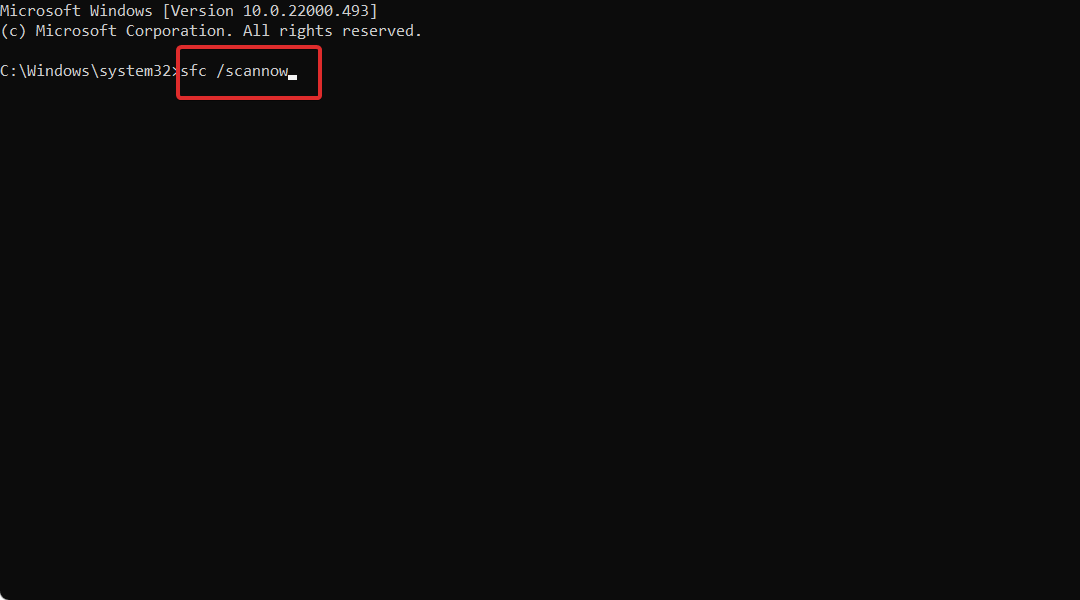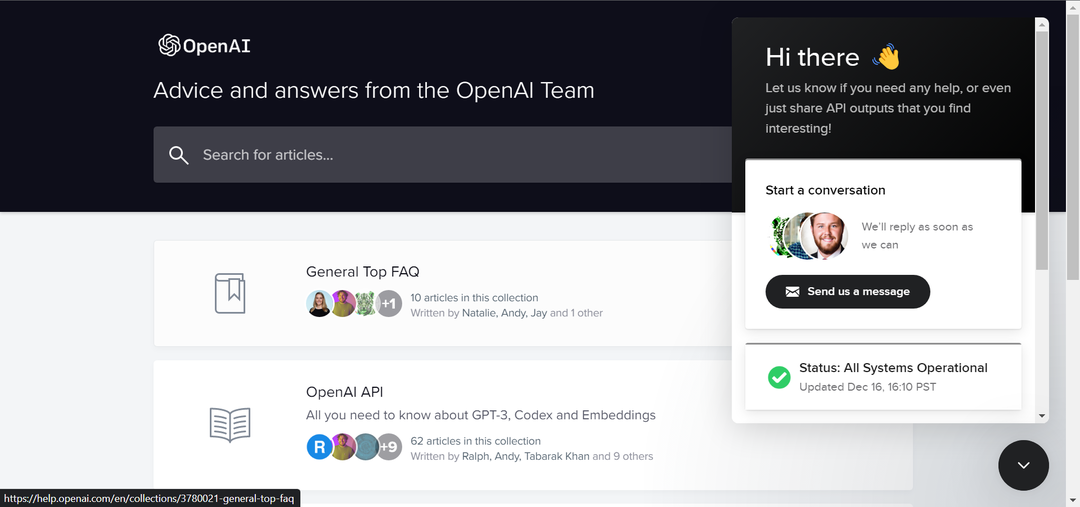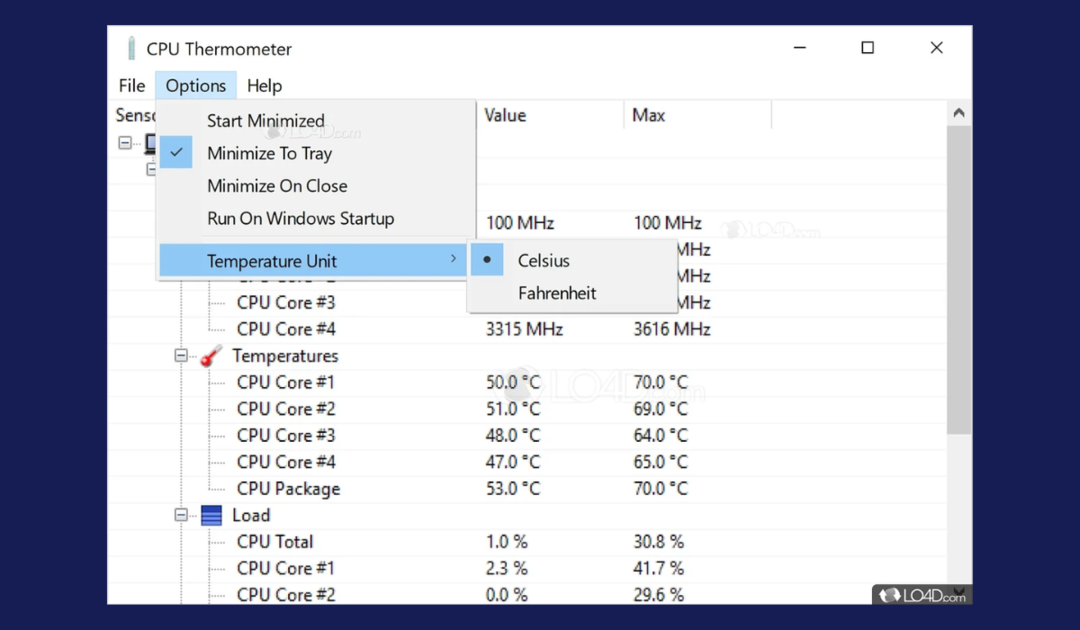Дізнайтеся, що робити, щоб повернутися до додавання електронних листів у програмі Пошта
- Якщо ви маєте справу з помилкою 0x80040b0b у програмі Mail, це може бути через пошкоджені системні файли.
- Швидке, але ефективне вирішення цієї проблеми — оновлення програми «Пошта та календар».
- Іншим ефективним рішенням є запуск засобу усунення неполадок програми Windows Store.
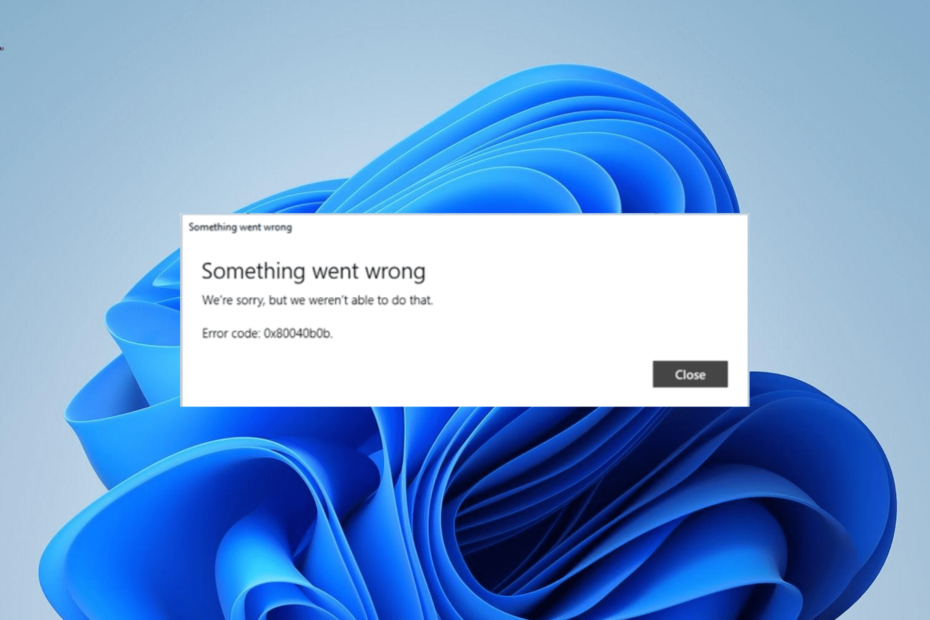
Програма «Пошта та календар» дозволяє додавати кілька облікових записів електронної пошти та керувати ними з єдиного інтерфейсу. Однак деякі користувачі з якоїсь причини отримують помилку 0x80040b0b під час спроби додати обліковий запис.
Ця проблема може бути спричинена багатьма факторами, як-от проблеми з програмою Mail і вашою електронною адресою. На щастя, незважаючи на доволі прикру помилку, ви можете легко її виправити за допомогою рішень у цьому посібнику.
Що таке код помилки 0x80040b0b?
Помилка 0x80040b0b зазвичай виникає, коли користувачі намагаються додати обліковий запис у програмі «Пошта та календар». У деяких випадках ця помилка програми Mail призводить до зникнення існуючої електронної пошти, і користувачі не зможуть її додати.
Помилка 0x80040b0b особливо помітна в облікових записах електронної пошти Outlook і Hotmail, як повідомляють користувачі. Це також ускладнює синхронізацію пошти в програмі для користувачів.
Як виправити помилку 0x80040b0b Mail App
1. Оновіть програму Mail
- Запустіть програму Microsoft Store.
- Натисніть на Бібліотека на лівій панелі.
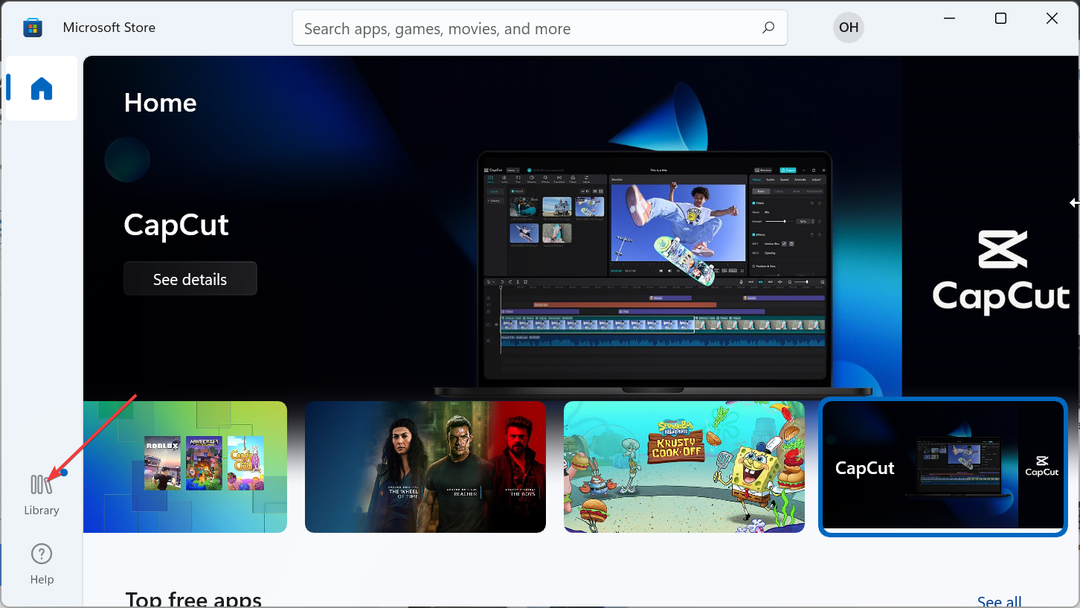
- Тепер натисніть кнопку Отримувати оновлення кнопку.

- Нарешті натисніть кнопку оновлення кнопку перед Пошта та календар і дочекайтеся завершення процесу.
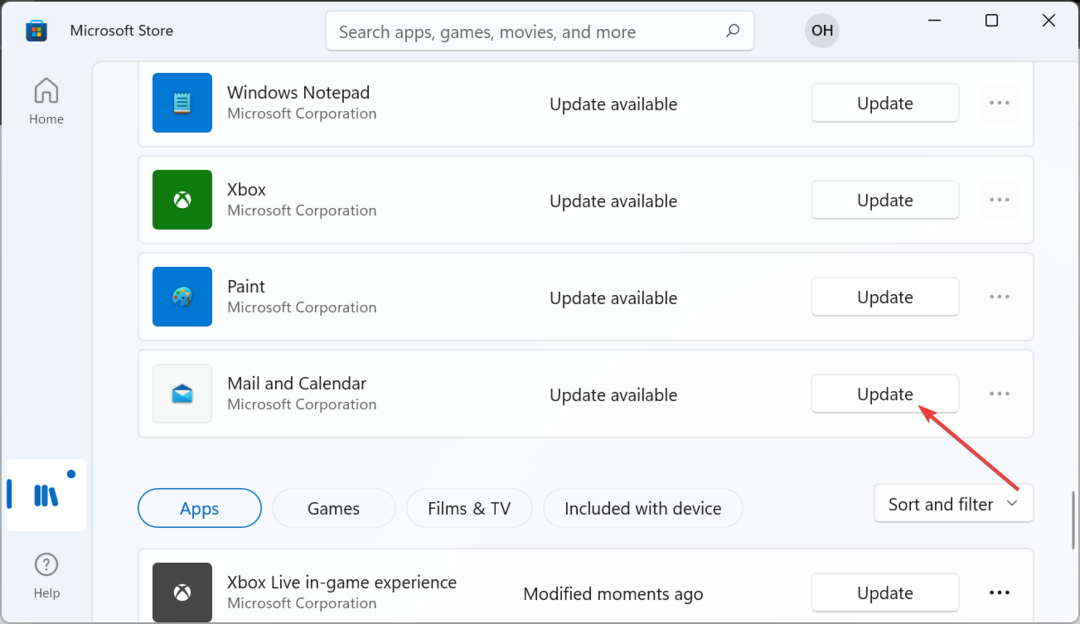
Часто помилка електронної пошти 0x80040b0b може виникати через застарілу програму. Оновлення програми з Microsoft Store має спрацювати тут.
- Пристрій виводу не працює: як виправити цю помилку Voicemeeter
- IPTV не показує телегід: 3 способи швидко це виправити
- Mad.exe – це вірус чи безпечний процес Windows? Чітка плутанина
2. Запустіть засіб усунення неполадок програм Windows Store
- Натисніть вікна клавіша + я щоб відкрити Налаштування і виберіть Усунення несправностей на правій панелі.
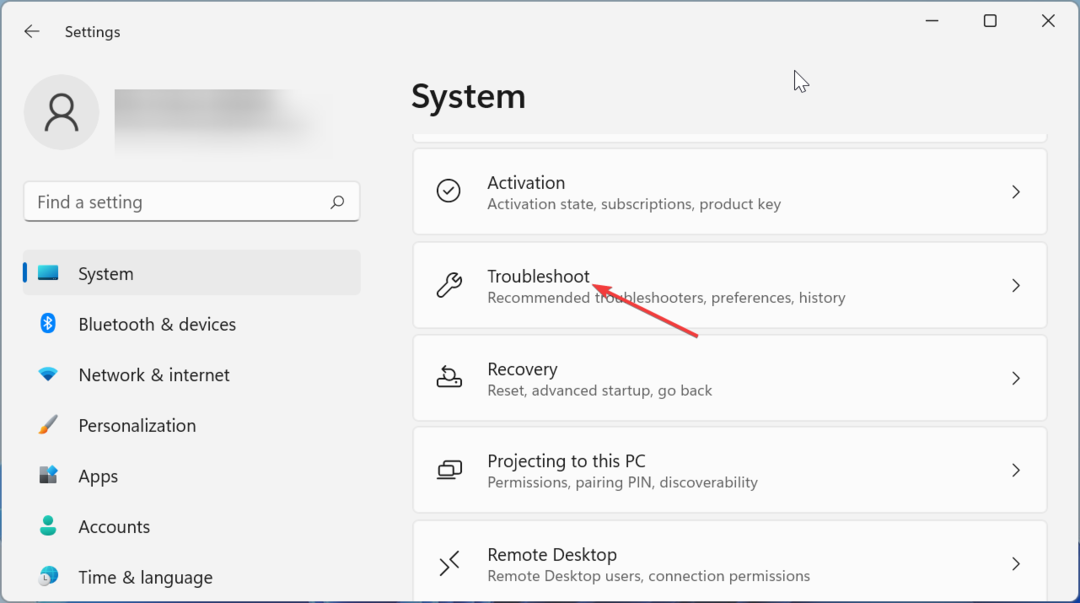
- Виберіть Інші засоби вирішення проблем варіант.
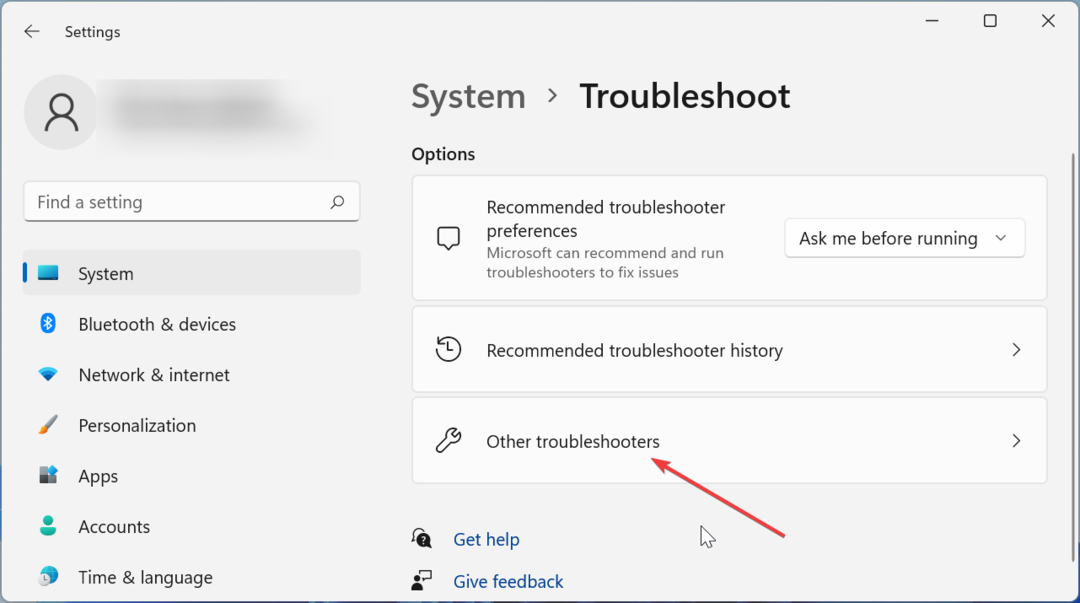
- Нарешті натисніть кнопку бігти кнопку перед Програми Windows Store і дотримуйтесь інструкцій на екрані.
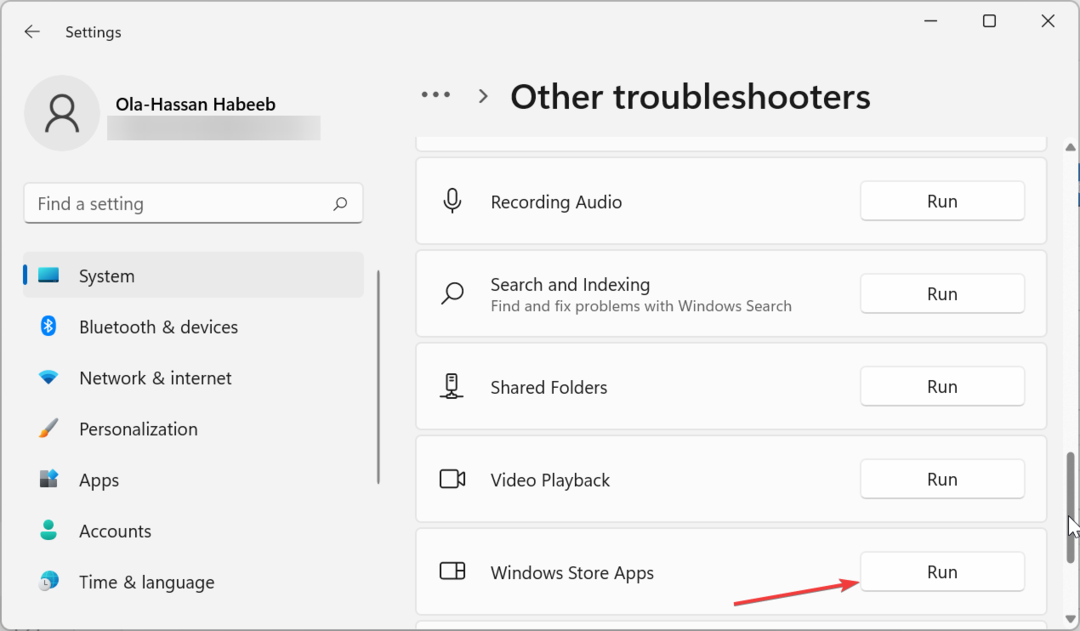
У деяких випадках помилка 0x80040b0b може бути викликана збоями в Windows Store. Ви можете виправити це, запустивши засіб усунення неполадок програм магазину Windows і застосувавши рекомендовані виправлення.
3. Запустіть сканування SFC
- Натисніть вікна ключ, вид cmdі виберіть Запустити від імені адміністратора у командному рядку.
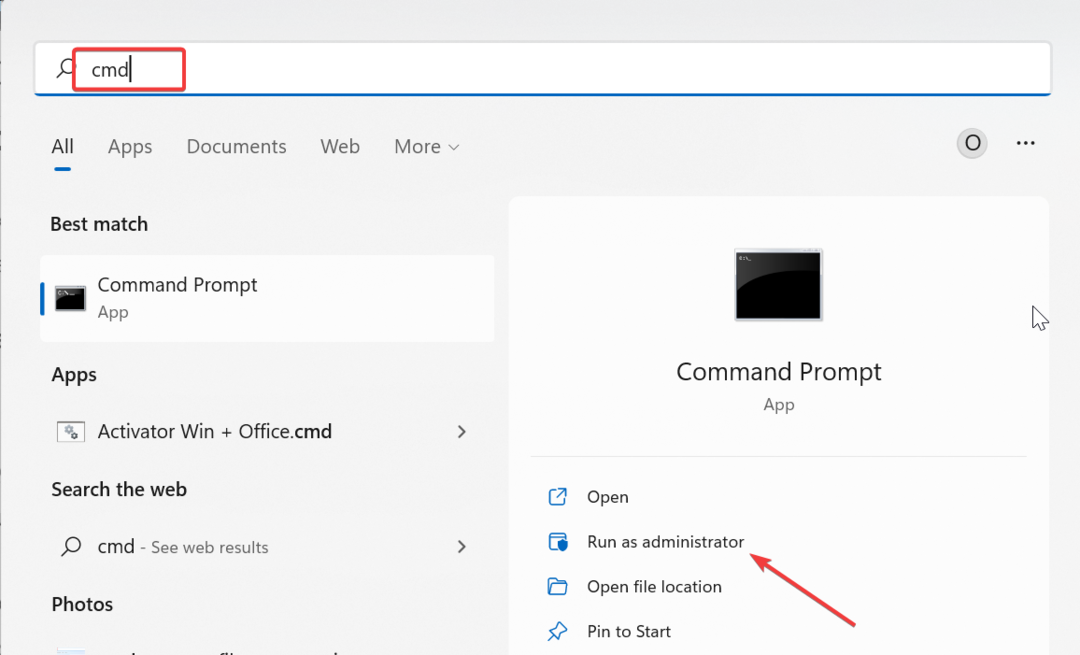
- Тепер введіть команду нижче та натисніть Введіть щоб запустити його:
sfc /scannow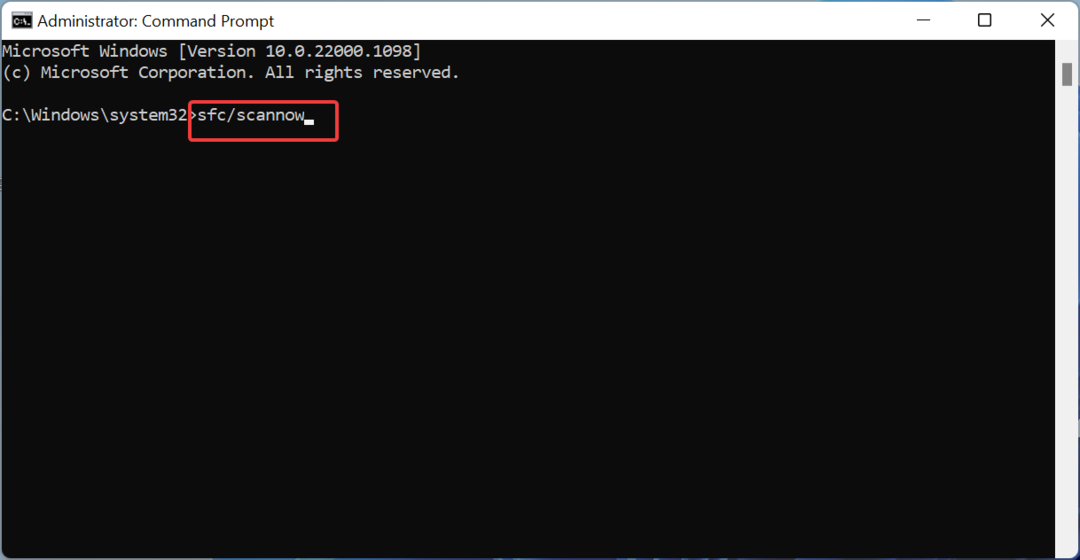
- Нарешті, дочекайтеся завершення процесу сканування та перезавантажте ПК.
Пошкоджені системні файли можуть спричинити низку проблем, зокрема помилку 0x80040b0b Mail. Це можна виправити, запустивши інструмент перевірки системних файлів.
4. Відновіть і скиньте програму Mail
- Натисніть вікна клавіша + я і виберіть програми на лівій панелі.
- Виберіть Програми та функції на правій панелі.
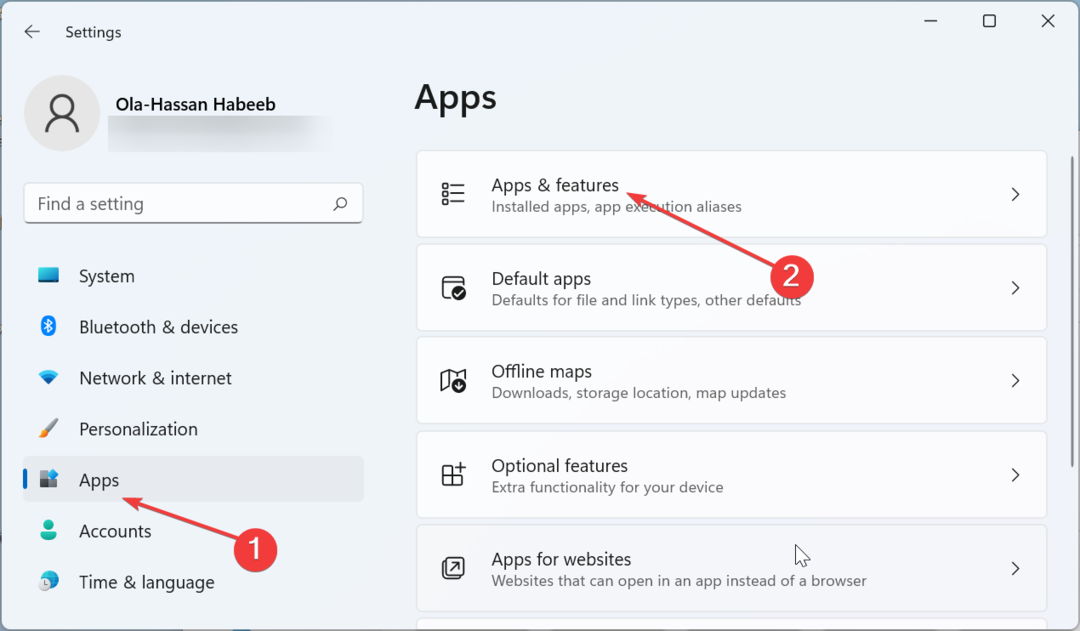
- Потім натисніть три вертикальні крапки перед Пошта та календар додаток і виберіть Розширені опції.
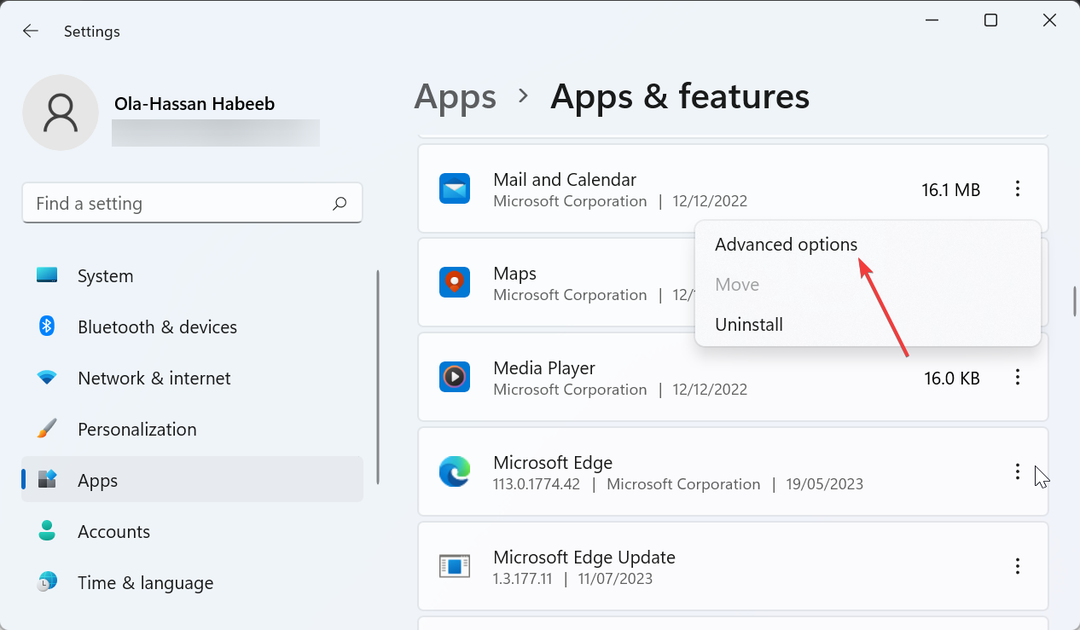
- Натисніть на Ремонт і дочекайтеся завершення процесу.
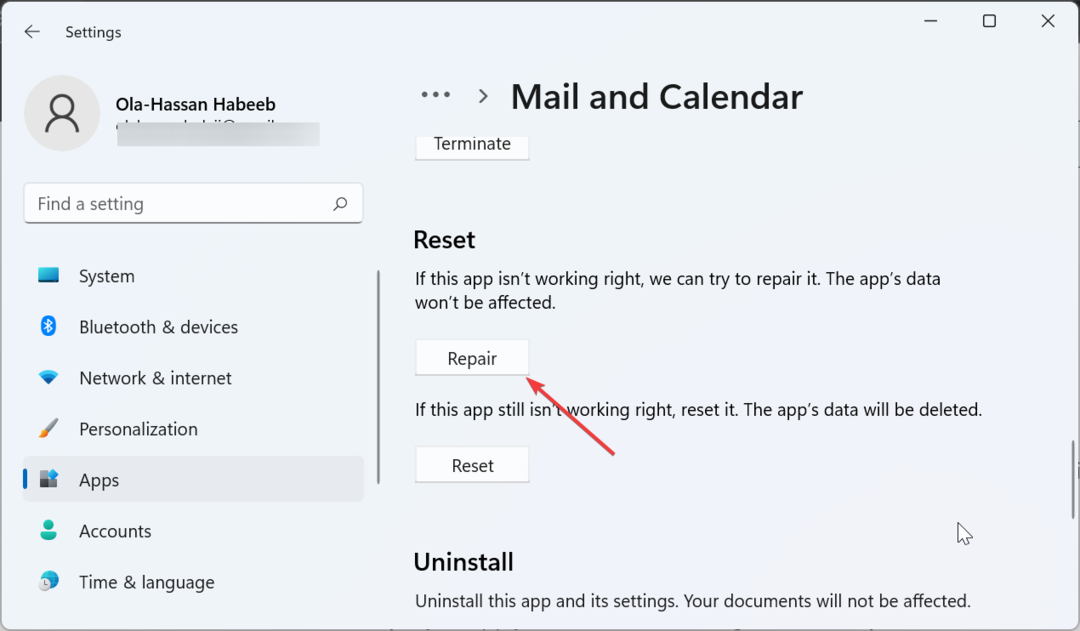
- Нарешті, якщо відновлення програми Mail не працює, поверніться на сторінку та натисніть Скинути натомість кнопку.
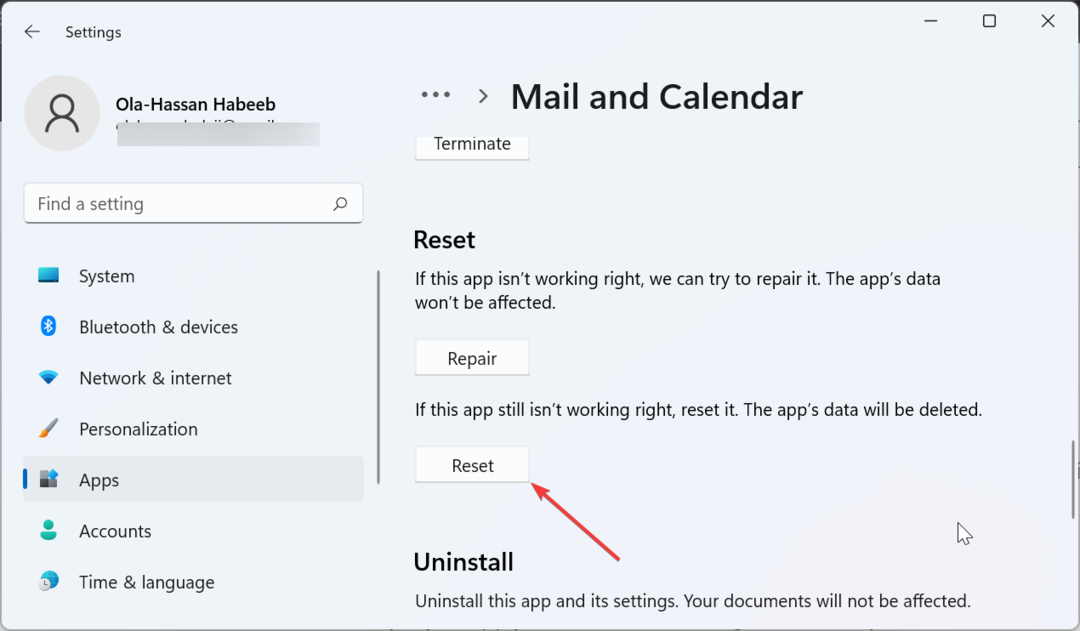
На думку деяких користувачів, помилка 0x80040b0b може бути викликана проблемами з вашою версією програми «Пошта та календар». На щастя, у Windows є можливість відновити та скинути програму.
5. Перевстановіть програму Mail
- Натисніть вікна ключ, вид Powershellі виберіть Запустити від імені адміністратора під Windows PowerShell.
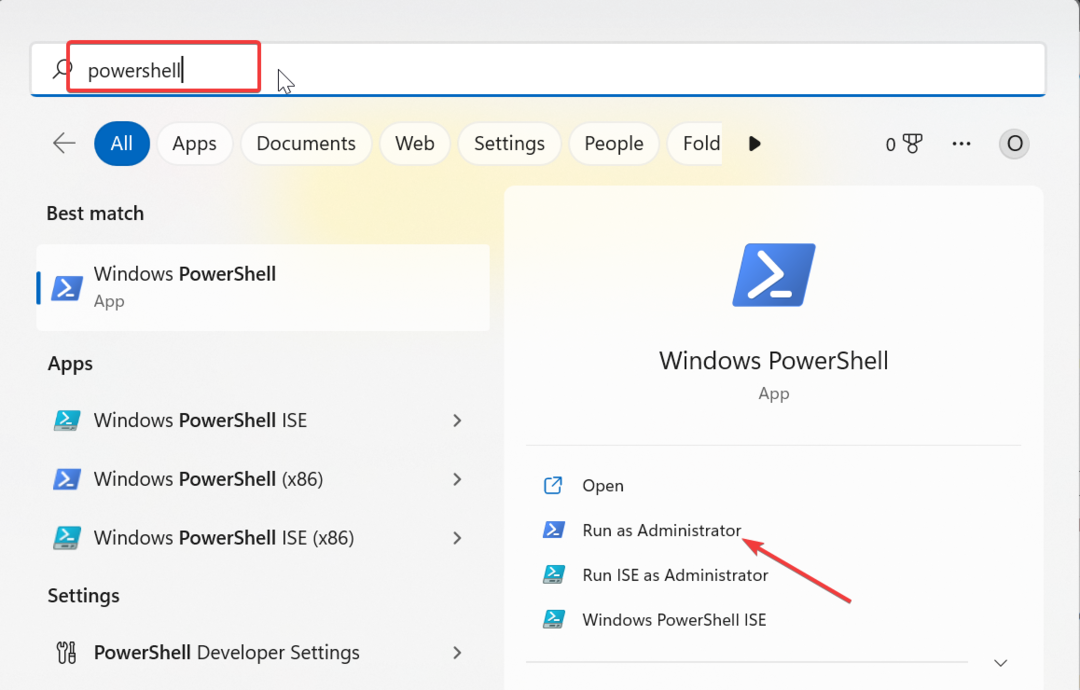
- Тепер введіть команду нижче та натисніть Введіть щоб запустити його:
Get-appxprovisionedpackage –online | where-object {$_.packagename –like “*windowscommunicationsapps*”} | remove-appxprovisionedpackage –online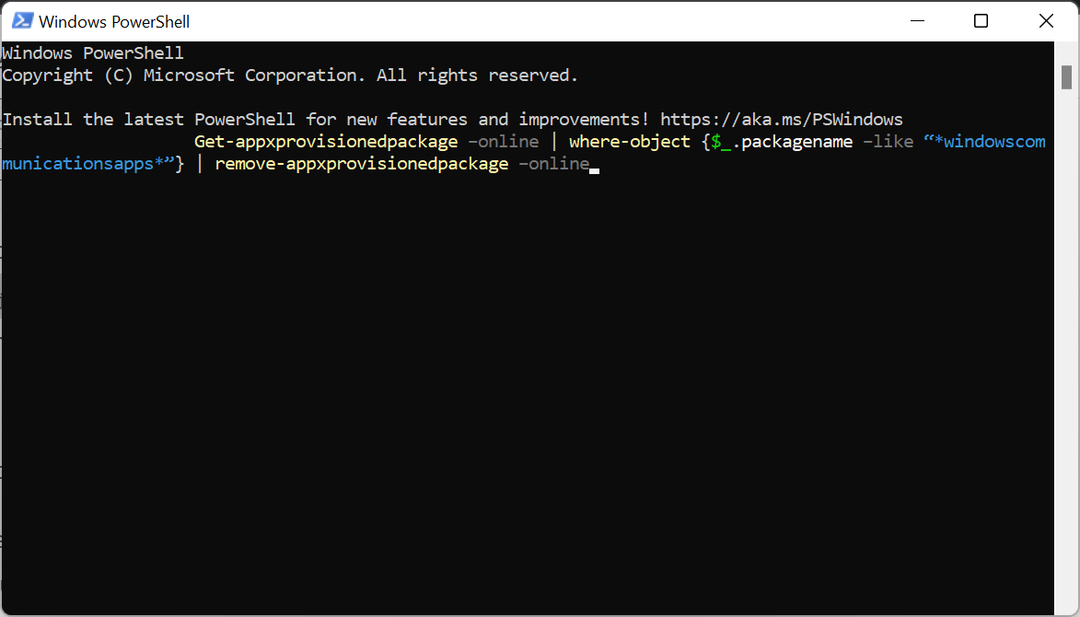
- Нарешті, відвідайте Магазин Windows, щоб повторно інсталювати програму «Пошта та календар».
Іноді, Можливо, програма Mail працює належним чином з помилкою 0x80040b0b через проблеми з установкою програми Mail.
Перевстановлення нової версії програми має позбутися потенційних факторів, що викликають цю проблему.
6. Перейдіть до локального облікового запису, щоб перевстановити програму Mail
- Натисніть вікна клавіша + я і виберіть Облікові записи на лівій панелі.
- Виберіть Ваша інформація.
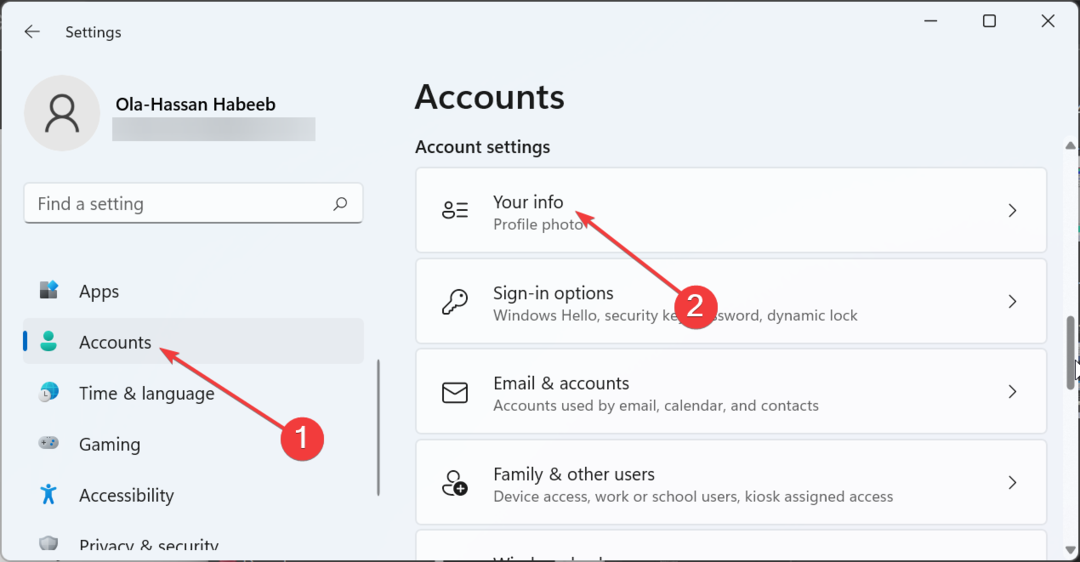
- Тепер натисніть кнопку Натомість увійдіть у локальний обліковий запис посилання в Налаштування аккаунта розділ.
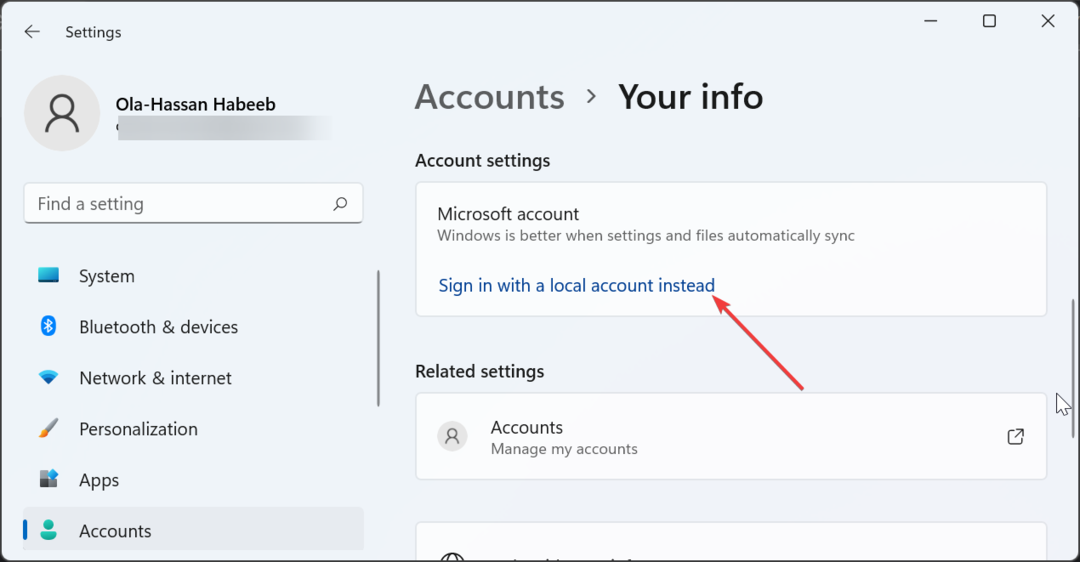
- Натисніть Далі щоб підтвердити дію.
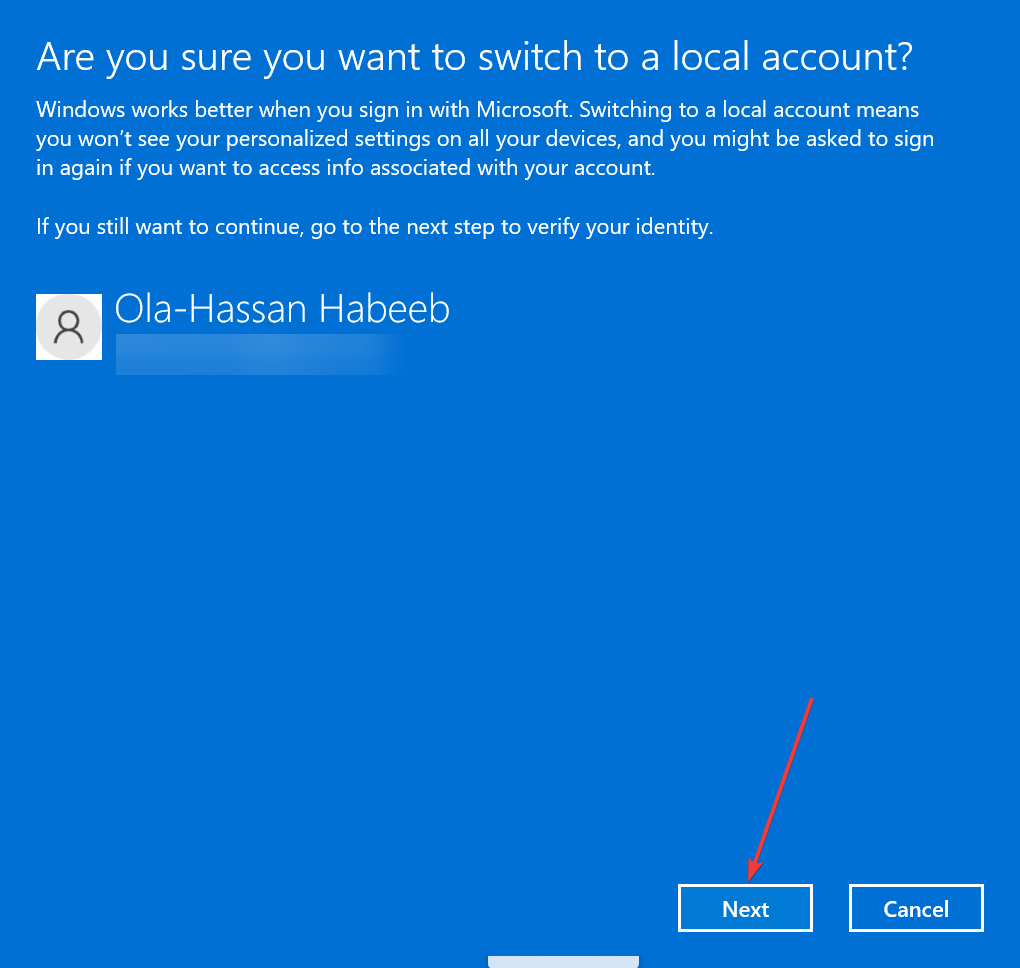
- Далі введіть свій пароль або PIN-код.
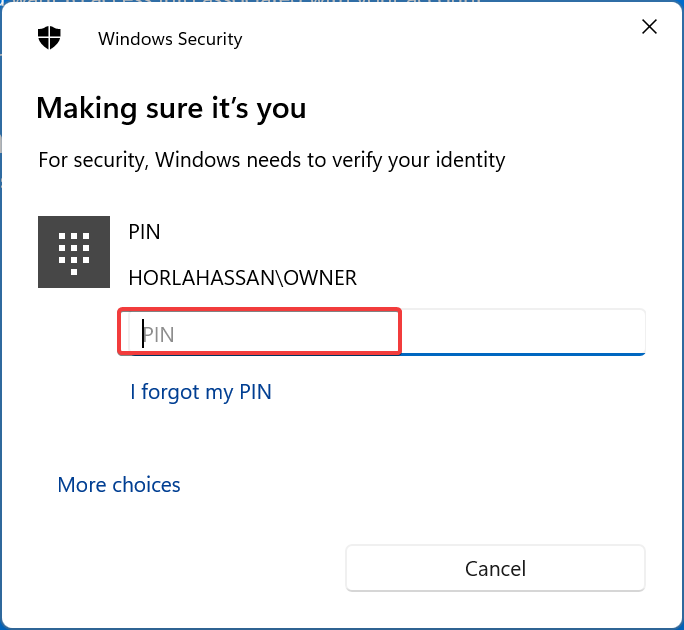
- Введіть бажане ім’я користувача та пароль для облікового запису та натисніть Далі кнопку.
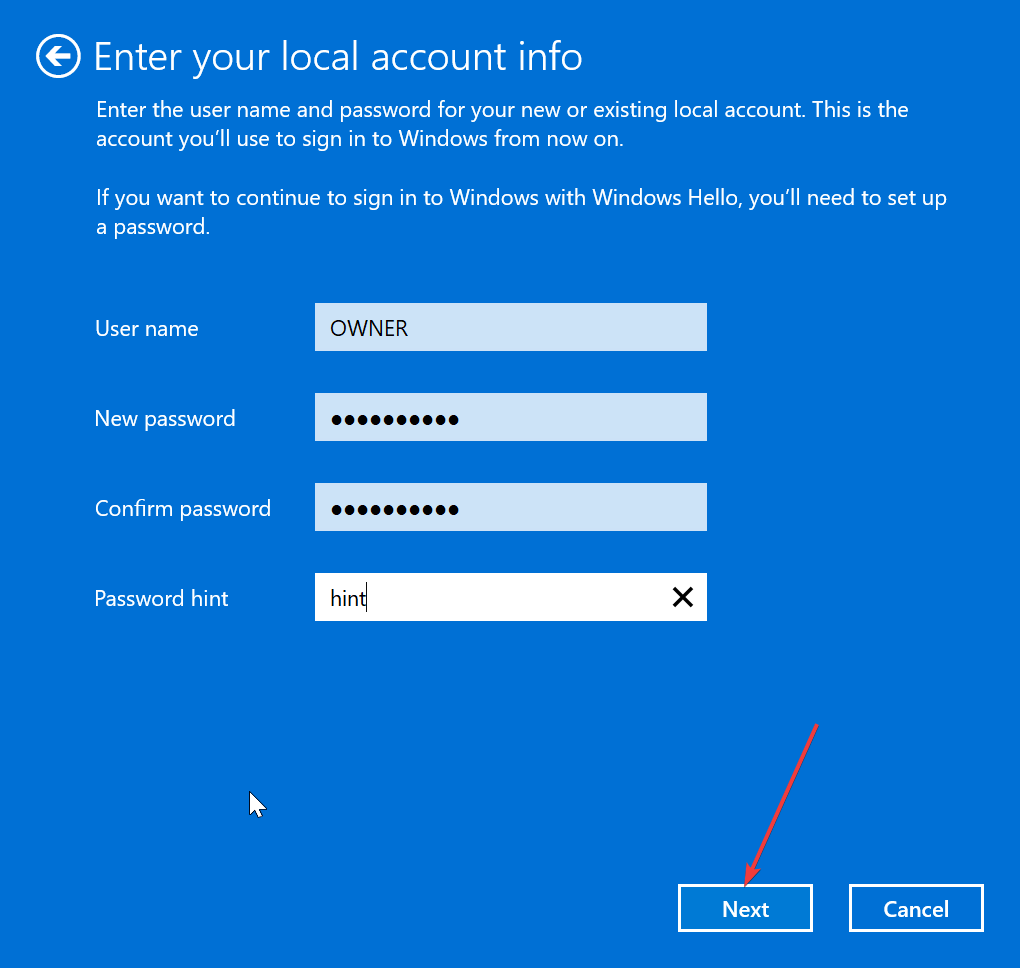
- Натисніть на Вийдіть і закінчіть щоб завершити процес.
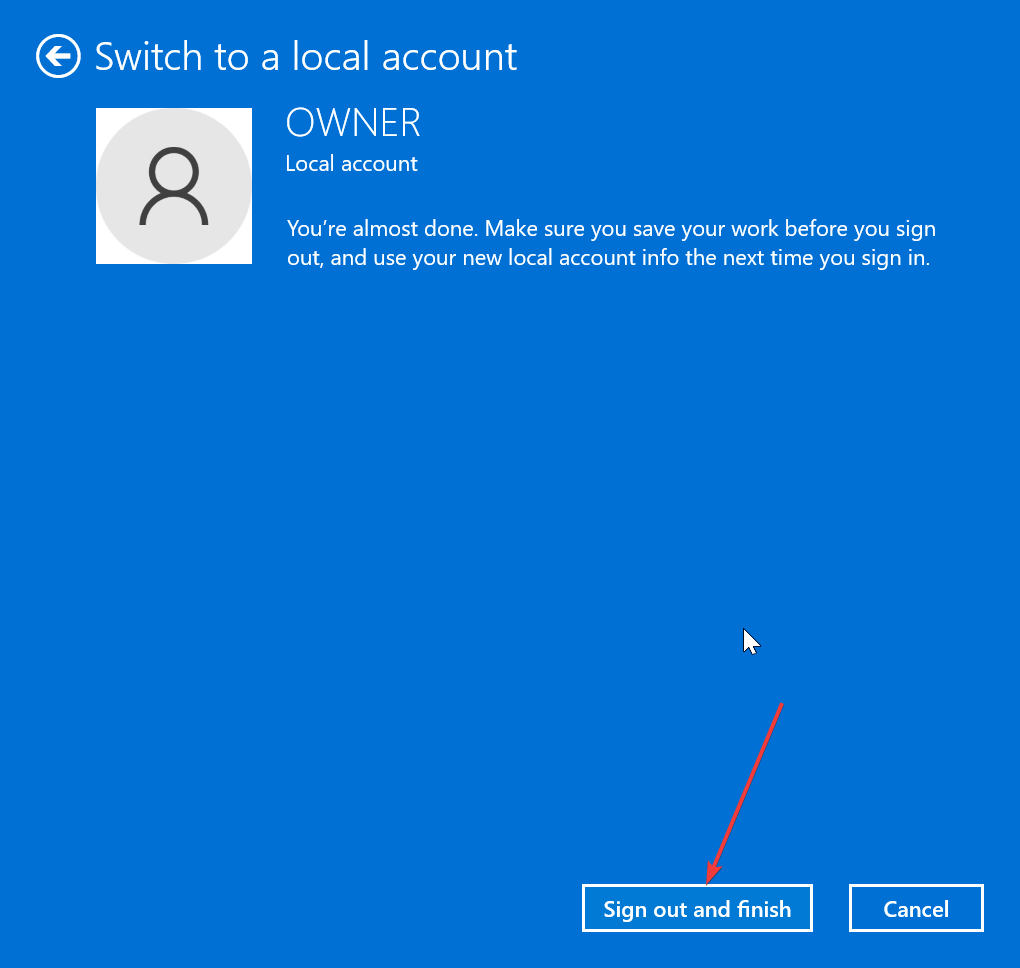
- Звідси виконайте вказівки рішення 3 щоб видалити та повторно інсталювати програму «Пошта та календар».
- Якщо ви змогли додати адресу електронної пошти, повторіть кроки з 1 по 3 вище натисніть Натомість увійдіть за допомогою облікового запису Microsoft і дотримуйтеся вказівок на екрані, щоб повернутися до свого облікового запису Microsoft.
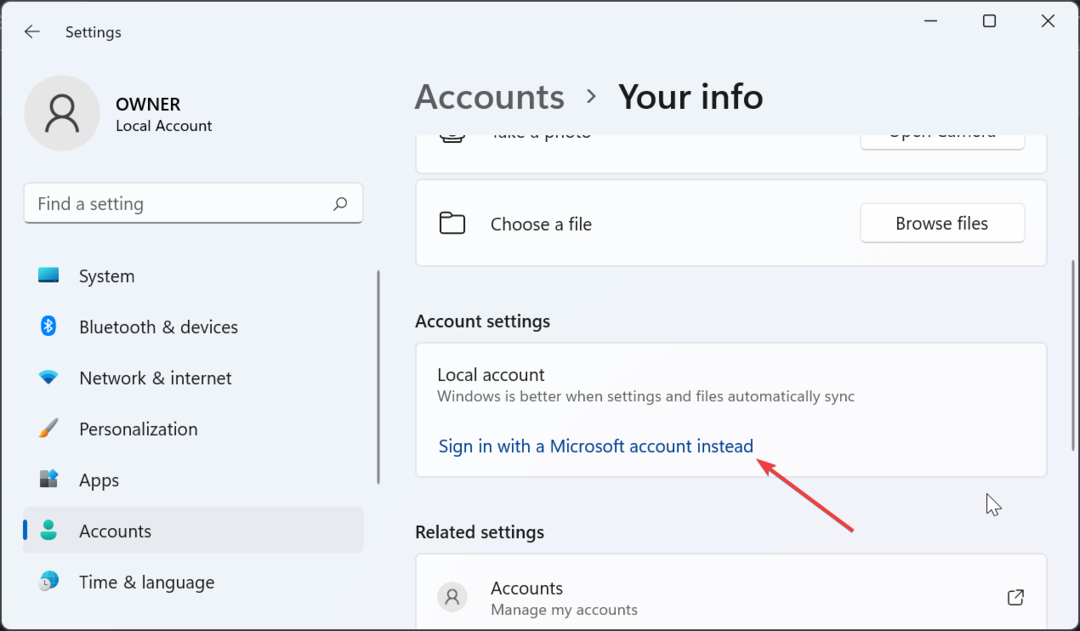
У деяких випадках помилка 0x80040b0b виникає під час спроби додати електронну пошту за допомогою Windows Mail через електронну адресу облікового запису Microsoft, яка є стандартною, налаштованою в програмі Mail.
Багато користувачів змогли виправити це, перейшовши на локальний обліковий запис, перевстановивши або вимкнення програми Mailі додавання електронної пошти після.
На цьому ми можемо завершити цей докладний посібник про те, як виправити повідомлення про помилку 0x80040b0b у програмі «Пошта та календар».
Хоча ця помилка може бути дуже неприємною, оскільки вона не дозволяє додати обліковий запис електронної пошти або синхронізувати та оновлення облікових записів у програмі «Пошта» Windows 11 і 10, це не найважче виправити, як ми показали в цей посібник.
Отже, вам потрібно лише дотримуватися вказівок, і все має повернутися до нормального стану. У тому ж дусі, якщо Поштовий додаток не відображає HTML-коди, перегляньте наш докладний посібник, щоб виправити це.